Obojstranná tlač
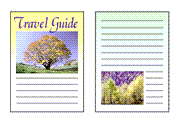
|

|
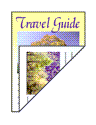
|
Pri tlači údajov na obe strany jedného hárka papiera postupujte takto:
Obojstrannú tlač môžete nastaviť aj v časti Ďalšie funkcie (Additional Features) na karte Rýchle nastavenie (Quick Setup).
Otvorte okno nastavenia ovládača tlačiarne.
Nastavte obojstrannú tlač.
Na karte Nastavenie strany (Page Setup) začiarknite políčko Obojstranná tlač (manuálne) (Duplex Printing (Manual)).
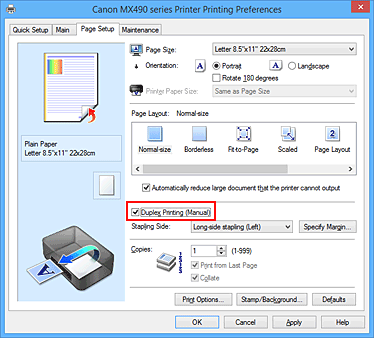
Vyberte rozloženie.
Zo zoznamu Rozloženie strany (Page Layout) vyberte položku Normálna veľkosť (Normal-size), Prispôsobiť strane (Fit-to-Page), S nastavenou mierkou (Scaled) alebo Rozloženie strany (Page Layout).
Vyberte stranu, ktorú chcete zošiť.
Najlepšie nastavenie položky Strana zošitia (Stapling Side) sa vyberie automaticky podľa nastavení Orientácia (Orientation) a Rozloženie strany (Page Layout). Ak chcete toto nastavenie zmeniť, vyberte zo zoznamu inú stranu zošitia.
Nastavte šírku okraja.
V prípade potreby kliknite na tlačidlo Zadať okraj... (Specify Margin...), nastavte šírku okraja a kliknite na tlačidlo OK.
Dokončite nastavenie.
Kliknite na tlačidlo OK na karte Nastavenie strany (Page Setup).
Po spustení tlače sa dokument najprv vytlačí na jednu stranu hárka papiera. Po vytlačení jednej strany znova vložte papier podľa hlásenia.
Kliknutím na tlačidlo Spustiť tlač (Start Printing) vytlačte opačnú stranu.
 Dôležité
Dôležité
- Ak z ponuky Typ média (Media Type) na karte Hlavné (Main) vyberiete iný typ média než Obyčajný papier (Plain Paper), políčko Obojstranná tlač (manuálne) (Duplex Printing (Manual)) sa zobrazí na sivo a nebude dostupné.
- Po výbere položky Bez okrajov (Borderless), Dlaždice/plagát (Tiling/Poster) alebo Brožúra (Booklet) zo zoznamu Rozloženie strany (Page Layout) sa položky Obojstranná tlač (manuálne) (Duplex Printing (Manual)) a Strana zošitia (Stapling Side) zobrazia na sivo a nebudú dostupné.

